win10 1909 アップデートが 28% で停止する
win10 システムをアップデートしてアップグレードしているときに、アップデートの進行状況が 28% で突然停止しました。このようなことが起こっても心配しないでください。編集者はネットワークの問題が原因である可能性があると考えています。ネットワーク速度が悪い場合、またはネットワークが切断されている場合、アップデート中に必要なファイルの一部をダウンロードおよびインストールできないためです。また、システムがバックグラウンドで比較的大きなファイルプロセスを処理している可能性があり、時間がかかる場合があります。しばらく待ってから再試行してください。
win10 update 1909 が 28% でスタックする
通常、この問題が発生した場合は、関連するパッチが更新されていない、つまりシステムに問題があることが考えられます。システムを再インストールするか、パッチを更新してみると、すべての脆弱性が更新されます。
方法 1:
1. まず左下隅をクリックして開始し、設定を入力します。
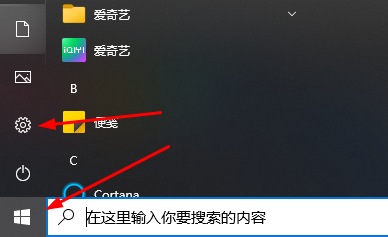
2. メニューの「アップデートとセキュリティ」を選択します。
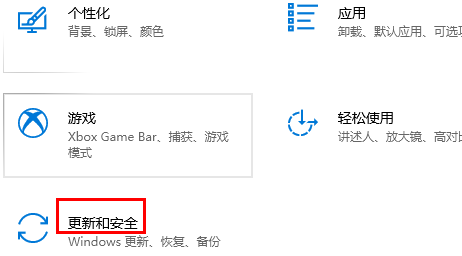
3. 次に、左側の「復元」をクリックします。
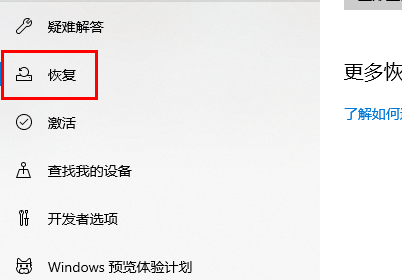
4. 最後に、右側の [回復] の下にある [開始] をクリックします。
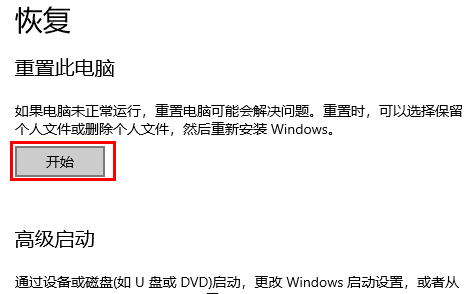
方法 2:
1. 左下隅をクリックして設定を開始し、入力します。
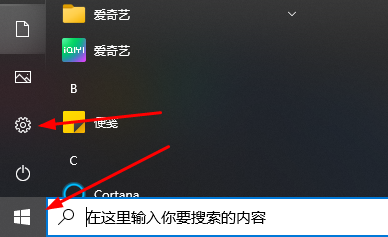
2. 次に、[更新とセキュリティ] をクリックします。
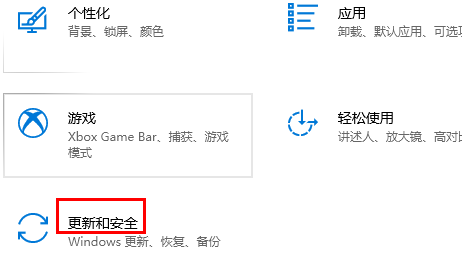
3. 次に、Windows Update の右側にある [更新プログラムの確認] をクリックします。
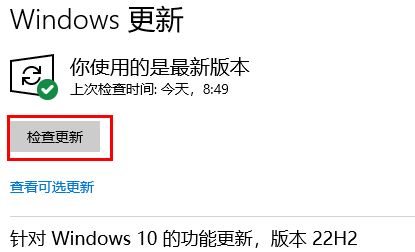
以上がwin10 1909 アップデートが 28% で停止するの詳細内容です。詳細については、PHP 中国語 Web サイトの他の関連記事を参照してください。

ホットAIツール

Undresser.AI Undress
リアルなヌード写真を作成する AI 搭載アプリ

AI Clothes Remover
写真から衣服を削除するオンライン AI ツール。

Undress AI Tool
脱衣画像を無料で

Clothoff.io
AI衣類リムーバー

AI Hentai Generator
AIヘンタイを無料で生成します。

人気の記事

ホットツール

メモ帳++7.3.1
使いやすく無料のコードエディター

SublimeText3 中国語版
中国語版、とても使いやすい

ゼンドスタジオ 13.0.1
強力な PHP 統合開発環境

ドリームウィーバー CS6
ビジュアル Web 開発ツール

SublimeText3 Mac版
神レベルのコード編集ソフト(SublimeText3)

ホットトピック
 7486
7486
 15
15
 1377
1377
 52
52
 77
77
 11
11
 19
19
 38
38
 Oppo スマートフォンがスタックしすぎる場合はどうすればよいですか? 「必読: OPPO スマートフォンが遅くてスタックする問題を解決する方法」
Feb 07, 2024 am 10:09 AM
Oppo スマートフォンがスタックしすぎる場合はどうすればよいですか? 「必読: OPPO スマートフォンが遅くてスタックする問題を解決する方法」
Feb 07, 2024 am 10:09 AM
多くの人がOPPO携帯電話を使用すると、メモリが十分に大きくないことに気づき、実行中のメモリが不足していることを示すメッセージが頻繁に表示され、実行中のAPPさえも理由もなくクラッシュして自動的に終了します。これは多くの友人を心配させますが、一見、携帯電話のメモリは小さくありません。どうやって解決すればいいでしょうか?実際、OPPO 携帯電話には、この問題をすぐに解決できるスイッチがあります。一緒に見てみましょう!まず、携帯電話が非常にスタックしている場合、指を画面の下に移動し、上にスライドして実行メモリの空き容量が十分であるかどうかを確認し、実行メモリが十分でない場合は、当然スタックします。設定を開き、[この Mac について] オプションをクリックします。開いたら、下にスライドして [メモリの実行] をクリックすると、ここに [メモリ拡張] があることがわかります。
 ステーションbの全画面モードでのエッジブラウザの遅延問題を解決
Jan 12, 2024 pm 11:00 PM
ステーションbの全画面モードでのエッジブラウザの遅延問題を解決
Jan 12, 2024 pm 11:00 PM
最近、多くの友人がエッジ ブラウザを使用してサイト B の動画を全画面で視聴するとラグが発生し、エクスペリエンスが非常に悪いと感じています。以下で詳細な解決策を見てみましょう。 Edge ブラウザ ステーション B が全画面表示のままになります。 1. ブラウザを開き、URL about:flags を入力します。 2. 開発者設定を入力します。 3. 上の「すべてのロゴをデフォルトにリセット」をクリックします。 4. 問題を解決するには、一番下までスクロールして「実験的な JavaScript 機能を有効にする」にチェックを入れます。
 Kuaishou Live Companion のラグの問題を解決する方法
Feb 23, 2024 pm 04:52 PM
Kuaishou Live Companion のラグの問題を解決する方法
Feb 23, 2024 pm 04:52 PM
Kuaishou Live Companion は、ユーザーがより良いライブブロードキャストを行えるようにするソフトウェアですが、遅延の問題を解決するにはどうすればよいでしょうか?ユーザーはネットワークをチェックし、ライブ ブロードキャスト パラメータを調整し、他のソフトウェアを閉じてラグを解決できます。 Kuaishou Live Broadcast Companion の行き詰まった問題の解決策のこの紹介では、具体的な内容を説明できますので、よく知らない友人は急いで見てください! Kuaishou Live Companion のラグを解決する方法 1. ライブ ブロードキャスト パラメータを調整する: このソフトウェアを使用すると、ユーザーはフレーム番号、解像度などのパラメータを調整して、ラグを効果的に改善できます。 2. ネットワーク接続を確認します: ネットワークの問題により接続が停止する場合があります。別のワイヤレス ネットワークに切り替えてみてください。 3. 他のアプリケーションを閉じる: 携帯電話の背景が多いほど、ラグが発生する可能性が高くなります。一部の背景を閉じるとラグが解決します。
 Win11 ユーザーは、Microsoft の 3 月のアップデートをインストールした後にブルー スクリーンや遅延などの問題が発生したと報告しました。
Apr 11, 2024 pm 07:04 PM
Win11 ユーザーは、Microsoft の 3 月のアップデートをインストールした後にブルー スクリーンや遅延などの問題が発生したと報告しました。
Apr 11, 2024 pm 07:04 PM
Microsoft は 3 月のパッチ火曜日イベント中に Windows 11 ユーザーに KB5035853 アップデートをプッシュしましたが、ユーザーはインストール後にブルー スクリーン オブ デス エラーが発生したと報告しました。影響を受けたユーザーは、ブルー スクリーン エラー ページに「ThreadStuckinDeviceDriver」(デバイス ドライバーのスレッドがスタックしている) と表示されたと報告しました。 Lenovo ユーザーは、Bitlocker を備えたデバイスに KB5035853 をインストールした後、ハードウェアが起動できず、ブルー スクリーンが発生したと報告しました。別のユーザーからの報告: KB5035853 を複数の AMD ホスト (すべてのモデルは 21B9) にインストールした後、Bitlocker コードを要求する周期的なブルー スクリーンが発生しました。 5セット
 Microsoft Windows 11アップデートを完全にシャットダウンするためのガイド
Dec 22, 2023 pm 05:31 PM
Microsoft Windows 11アップデートを完全にシャットダウンするためのガイド
Dec 22, 2023 pm 05:31 PM
Win11 も win10 と同じで、利用可能なアップデートがあることを検出すると、通常は自動的にアップデートされますが、起動時に突然アップデートが行われて使用できなくなる場合があります。 Microsoft win11 アップデートを完全にオフにする方法: 最初のステップは、「Win + R」キーの組み合わせを同時に押して、「ファイル名を指定して実行」を開きます。ステップ 2. 表示された場所に「gpedit.msc」と入力し、下の「OK」をクリックします。 ステップ 3. 左側の「管理用テンプレート」を開き、「Windows コンポーネント」と入力します。 ステップ 4. 「Windows Update」を開き、次に「エンド ユーザー エクスペリエンスの管理」の 5 番目のステップに進み、右側の「自動更新の構成」オプションをダブルクリックして開きます。ステップ 6: 「有効」にチェックを入れ、「未構成」に変更します。
 win11が88で止まる問題を解決する最新の方法が更新されました
Dec 25, 2023 pm 11:19 PM
win11が88で止まる問題を解決する最新の方法が更新されました
Dec 25, 2023 pm 11:19 PM
Win11 はリリースされてから長い時間が経ち、比較的安定しているため、一部のユーザーはこのシステムをアップデートしようとしています。その結果、アップデート中に 88% で止まっていることがわかりました。どうすればよいのかわかりませんでした。実際には、気長に待つだけです。うまくいかない場合は、コンピューターを再起動すると問題が解決します。 Windows 11 のアップデート時に 88 で停止する場合の対処方法: 方法 1: 1. システムのインストールに時間がかかる 88% で停止する場合は、インストール プロセス中に一部のプログラムのインストールが遅い可能性があります。 2. 現時点では、一定期間辛抱強く待っていれば、通常は解決できます。方法 2: 1. 1 時間以上待ってもまだスタックしている場合は、本当にスタックしている可能性があります。 2. この時点で、コンピューターの再起動を試みることができます。インターフェイスが押せない場合は、電源ボタンを使用して再起動することもできます。 3
 Java で % は何を意味しますか
Mar 06, 2023 pm 04:48 PM
Java で % は何を意味しますか
Mar 06, 2023 pm 04:48 PM
Java では「%」は剰余を意味し、除算を実行して剰余を求めることができる二項算術演算子です。構文は「オペランド 1 % オペランド 2」です。剰余演算子 "%" のオペランドは通常、正の整数、負の数、さらには浮動小数点数です。この演算に負の数が含まれる場合、結果は前の数値が正か負かによって異なります。
 ゲームプレイ中にパソコンが突然フリーズする原因を詳しく紹介
Jan 08, 2024 am 08:05 AM
ゲームプレイ中にパソコンが突然フリーズする原因を詳しく紹介
Jan 08, 2024 am 08:05 AM
いつもゲームをしている友達が多いのですが、突然ゲームがフリーズしてスムーズに動作しなくなるという非常に不快な体験をしたので、今回はゲーム中に突然フリーズしてスムーズに動作しなくなる原因について詳しく紹介していきますので、ぜひご覧ください。ゲーム中に突然コンピュータがフリーズする原因は何ですか? 原因 1: コンピュータがトロイの木馬ウイルスに感染している 解決策: ウイルス対策ソフトウェアをアップグレードし、ウイルス対策を使用してください。理由 2: ハード ドライブが長期間使用されすぎて不良セクタが存在する 解決策: セキュリティ ソフトウェアのディスク検出機能を使用して、ハード ドライブに不良セクタがあるかどうかを検出します。不良セクタが多すぎる場合は、次のことをお勧めします。機械式ハードドライブを交換するか、システムディスクとしてソリッドステートドライブを購入してください。理由 3: ソフトウェアが多すぎてメモリが不足している 解決策: 同時に開くソフトウェアの数を減らし、メモリ使用量を減らすために、メモリ スティックを大容量のものに交換します。理由




